Nessa publicação você confere:
O que é o Assistente Virtual
É uma extensão do Sistema Pontomais que otimiza a rotina dos gestores ao oferecer a aprovação automática de solicitações de ajuste de ponto. Por meio de regras pré-estabelecidas, o assistente virtual torna o processo mais eficiente, exigindo a análise dos gestores apenas para as solicitações que não se enquadram nessas regras. Isso agiliza significativamente o fluxo de aprovações, economizando tempo e simplificando as tarefas dos gestores.
Como criar uma nova regra de Assistente Virtual?
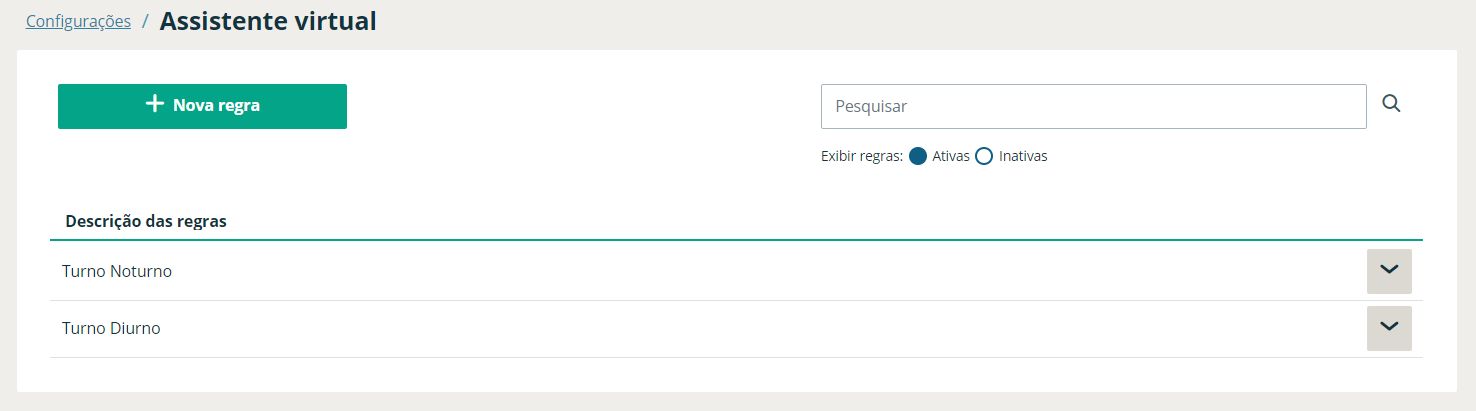
Passo 1: no menu à esquerda, vá em “Configurações”.
Passo 2: selecione “Assistente Virtual” e clique em “+ Nova Regra” no topo da tela.
Passo 3: estabeleça as regras para o Assistente Virtual aceitar automaticamente as solicitações de ajuste. Solicitações que não atendam a essas regras ficarão pendentes para análise do gestor.
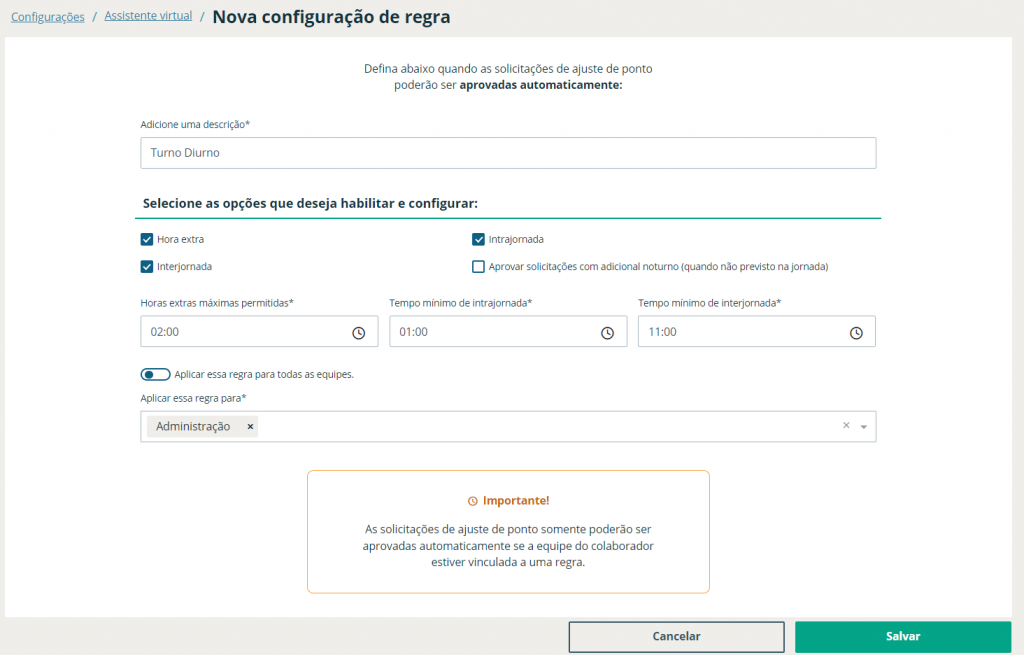
Campo de texto para digitar o nome que identifica a regra. É interessante usar um padrão que facilite as buscas pelas suas regras.
Campo para informar a quantidade de horas extras aceitas automaticamente pelo assistente virtual. O padrão do sistema segue o previsto na CLT de 1h00.
Campo para informar o período mínimo da intrajornada (intervalo na jornada de trabalho, destinado para refeições dos colaboradores) para o assistente virtual aceitar automaticamente. O padrão do sistema segue o previsto na CLT de 1h00.
Campo para informar o período mínimo da interjornada (intervalo entre uma jornada de trabalho e outra, destinado para descanso). O padrão do sistema segue o previsto na CLT de 11h00 conforme previsto na CLT.
O sistema aceita solicitações de ajuste automaticamente somente quando não há adicional noturno.
Ao habilitar esta opção, a regra é aplicada a todas as equipes. É importante ressaltar que cada equipe pode ser vinculada apenas a uma regra.
Se a regra cadastrada for específica para algumas equipes, o usuário deverá selecionar cada uma delas neste campo.
Como funciona a aprovação automática de ajustes?
Após o cadastro de uma regra, novas solicitações de ajustes das equipes vinculadas passaram pelo assistente virtual, que aprova ou não, conforme os parâmetros estabelecidos.
Qual motivo de ajuste o Assistente Virtual usa para as aprovações?
O Assistente Virtual utiliza sempre o primeiro motivo de ajuste encontrado na lista de motivos cadastrados pela empresa, com o tipo “Ajuste de horário”.
Como diferenciar uma solicitação aprovada manualmente de uma aprovação por Assistente virtual?
ícone de ajuste manual.
Ícone de ajuste por Assistente Virtual.
No menu "Solicitações":
Passo 1: no menu à esquerda, vá em “Solicitações”.
Passo 2: selecione a opção “Ver solicitações”, no ícone do olho.
Passo 3: use o filtro disponível para selecionar “Aprovação automática”.
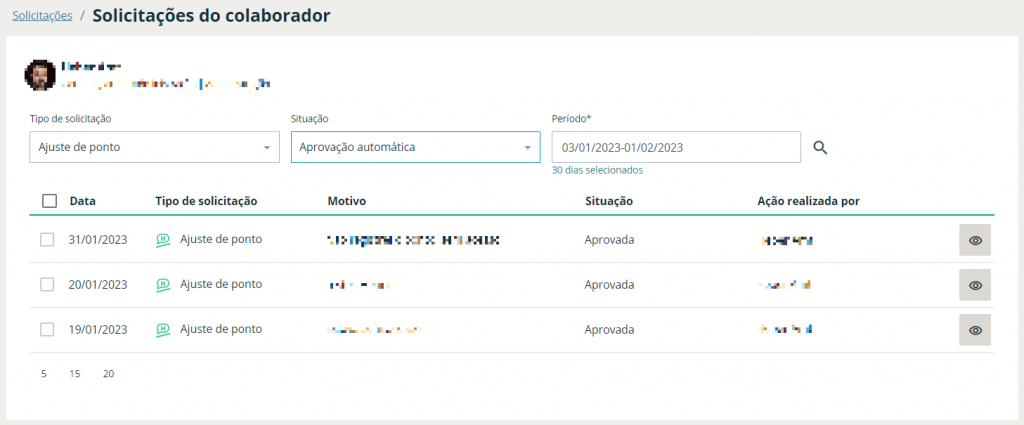
Nos relatórios:
Os relatórios de Ajuste de Ponto e de Solicitações informam quais solicitações foram aceitas pelo Assistente Virtual e quais foram aceitas manualmente pelo gestor. Esses relatórios ajudam a acompanhar o fluxo de aprovações e fornecem uma visão clara do processo, garantindo transparência e rastreabilidade nas decisões de aceitação.
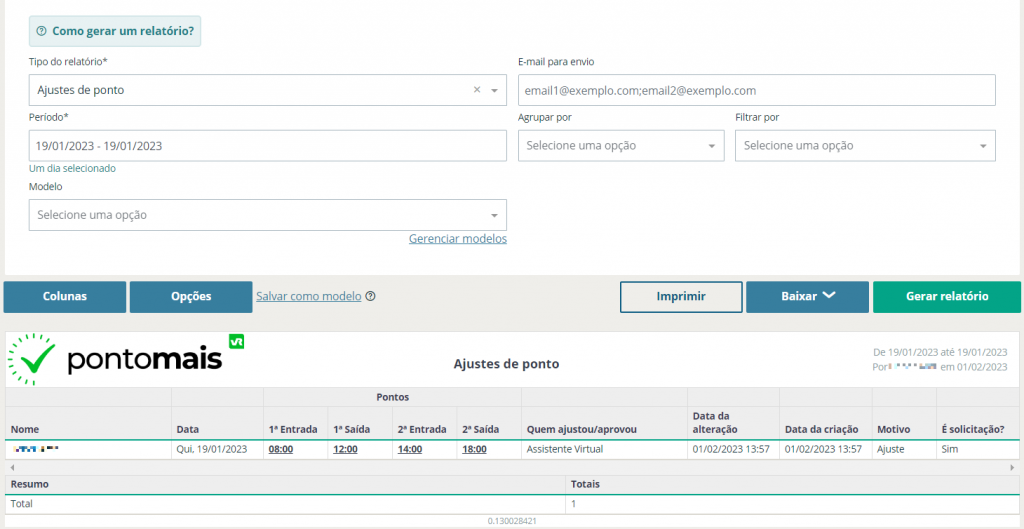
Como editar uma regra do Assistente Virtual?

Passo 1: no menu lateral esquerdo, clique em “Configurações”.
Passo 2: selecione “Assistente Virtual”.
Passo 3: encontre a regra desejada, clique na seta para baixo ao lado direito da regra que será editada e clique em “Editar”.
Se quiser, você pode clicar em “Ver mais” para visualizar previamente a regra inteira.
Como desativar uma regra de Assistente Virtual?
Passo 1: no menu lateral esquerdo, clique em “Configurações”.
Passo 2: selecione “Assistente Virtual”.
Passo 3:encontre a regra que você deseja desativar, clique na seta para baixo ao lado dela e escolha a opção “Inativar”.
Como reativar uma regra?
Passo 1: no menu lateral esquerdo, clique em “Configurações”.
Passo 2: selecione “Assistente Virtual”.
Passo 3: selecione a opção para exibir as regras inativas. Em seguida, clique na seta para baixo ao lado da regra que você deseja reativar e escolha a opção “Ativar”.
Tem dúvidas e é gestor ou administrador do sistema? Estamos à disposição pelos canais de suporte pelo chat e e-mail, em meajuda@pontomais.com.br de segunda a sexta, das 09h às 18h.